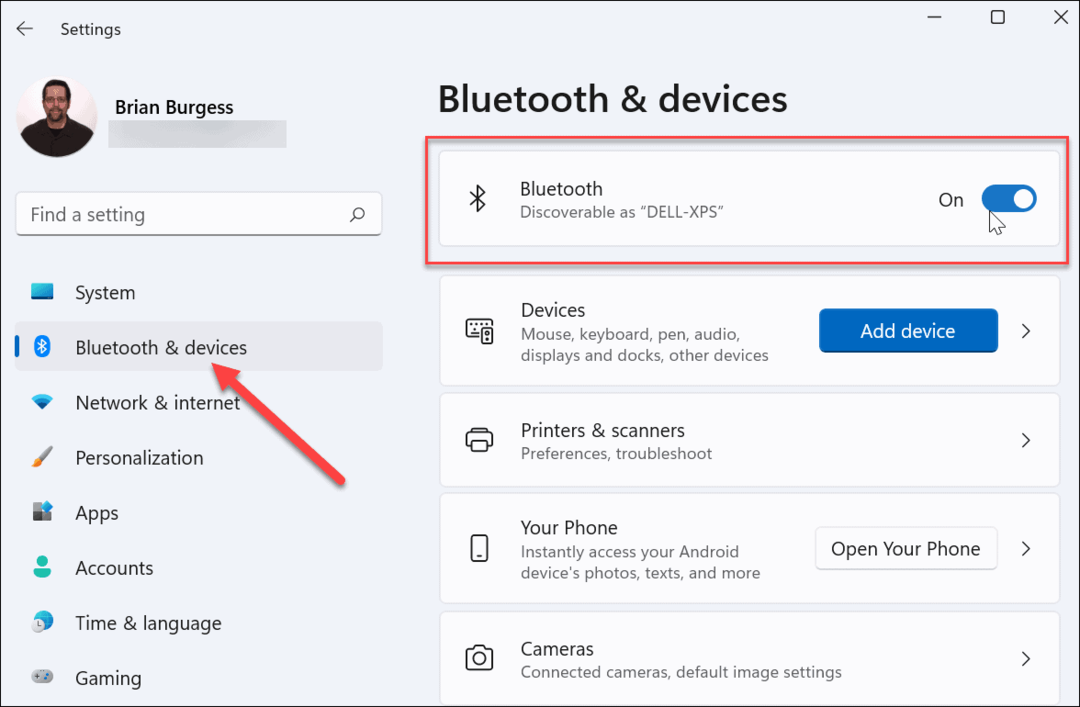Instagram Bildirim Sesi Nasıl Değiştirilir
Instagram Sosyal Medya Iphone Kahraman Android / / April 03, 2023

Son güncelleme tarihi

Cihazınızın sesini Instagram bildirimleri için beğenmediyseniz, istediğiniz zaman değiştirebilirsiniz. Bu kılavuz, Android veya iPhone'da bunun nasıl yapılacağını açıklar.
Instagram gibi bir deneyim sunan bir sosyal medya platformu yok. Fotoğraflar ve videolar Instagram'ın para birimidir; altyazı o kadar önemli değildir.
Meta'ya ait bir uygulama (Facebook'un arkasındaki şirket) olarak, Instagram'ın kullanıcı arayüzü ve bazı tasarım seçenekleri çok yabancı olmamalıdır. Instagram bildirim sesini değiştirme yeteneği de dahil olmak üzere Instagram'ı kendi tercihlerinize uyacak şekilde özelleştirebilirsiniz.
Instagram bildirim sesini nasıl değiştireceğinizi öğrenmek istiyorsanız aşağıdaki adımları takip ediniz.
Android'de Instagram Bildirim Sesini Değiştirme
Bir Android cihazda, Instagram gibi uygulamalar için bildirim sesleri cihaz ayarlarınızda kontrol edilir.
Instagram'ı kullanma
Instagram, bildirimleriniz için doğru ayarlar menüsüne hızlı ve kolay bir bağlantı sunar. Ancak bu yalnızca bazı cihaz sahipleri için çalışır.
Örneğin, bir Samsung Galaxy akıllı telefon kullanıyorsanız, ses ayarlarınıza doğrudan erişmek için aşağıdaki adımları denemeniz gerekebilir.
Android'de Instagram bildirim sesini Instagram aracılığıyla değiştirmek için:
- Aç Instagram uygulaması ve oturum açın (henüz yapmadıysanız).
- Instagram uygulamasında, profil simgesi sağ altta.
- Şuna dokunun: menü simgesi sağ üstte.
- Alttaki açılır pencerede, Ayarlar seçenek.
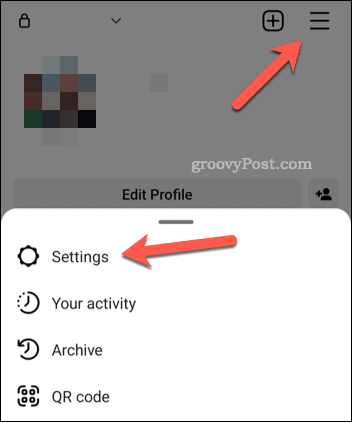
- İçinde Ayarlar, simgesine dokunun Bildirimler seçenek.
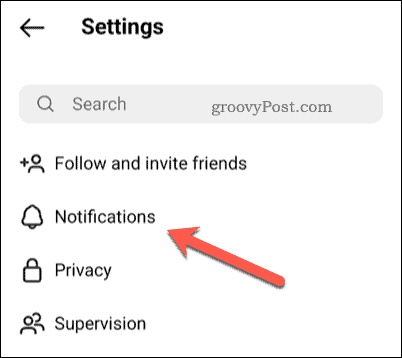
- Ardından, gibi bildirim seçeneklerinden birine dokunun. gönderiler, hikayeler ve yorumlar.
- Menünün en altına gidin ve öğesine dokunun. Sistem ayarlarında ek seçenekler.
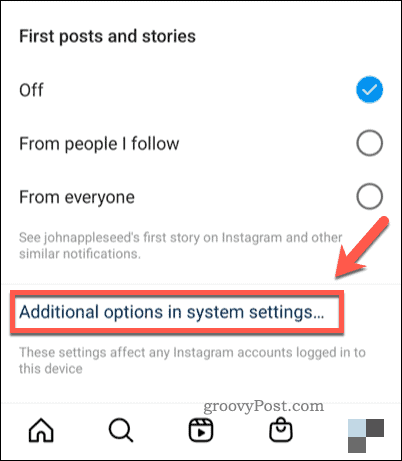
- Instagram, bildirimler için Android ayarlar menünüzü açacaktır; bildirimlerinizin değiştirildiğinden emin olun Açık.
- Cihazınıza bağlı olarak, burada ses ayarlarınızda değişiklik yapmanız mümkün olabilir. Örneğin, dokunun Varsayılan Bildirim Sesi ve Instagram uyarılarınız için yeni bir ses seçin.
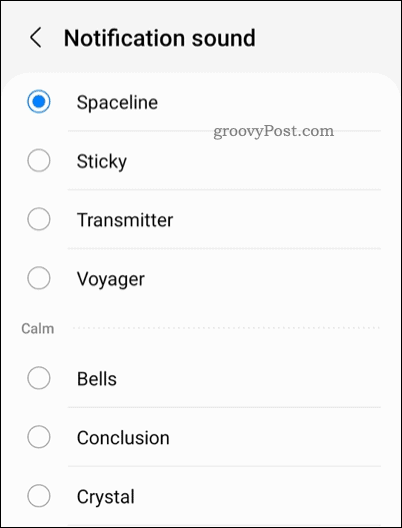
Burada doğru ayarları görmüyorsanız bunun yerine aşağıdaki adımları denemeniz gerekir.
Cihaz Ayarlarınızı Kullanma
Yukarıdaki adımlar yalnızca belirli Android cihazları kullanıyorsanız işe yarar. Çalışmazsa, ses ayarlarınıza cihazınızın ayarlar menüsünden erişmeniz gerekir.
Ne yazık ki telefonunuzun cihaz ayarları, bir Samsung Galaxy akıllı telefonda Google Pixel'de göründüğü gibi görünmeyecek. Android için herkese uyan tek bir yaklaşım yoktur. Bu, aşağıdaki adımlar doğrudan işinize yarasa da, cihazınızdaki adımlar arasında bazı farklılıklar görebileceğiniz anlamına gelir.
Android'de Instagram bildirimlerinizi cihaz ayarlarınızla değiştirmek için:
- Android cihazınızın ayarlar menüsünü açın.
- İçinde Ayarlar, musluk Uygulamalar ve Bildirimler > Bildirimler > Varsayılan Bildirim Sesi ve bildirimleriniz için yeni bir ses seçin.
- Bunu görmüyorsanız, simgesine dokunun. Sesler ve titreşim > Bildirim sesi bunun yerine ve bildirimleriniz için yeni bir ses seçin.
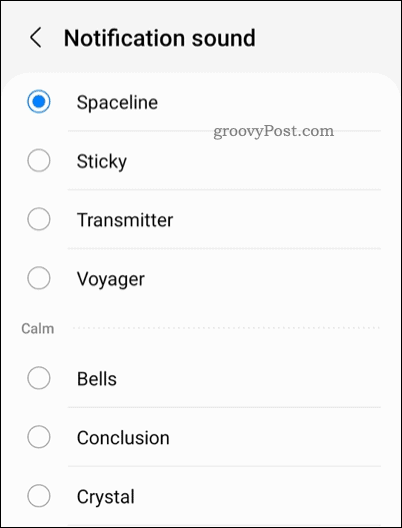
Sesi değiştirdikten sonra, yeni bir bildirim gelir gelmez duyabileceksiniz.
iPhone veya iPad'de Instagram Bildirim Sesini Değiştirme
Bir iPhone veya iPad kullanıyorsanız, Instagram bildirim sesinizi de değiştirebilirsiniz. Adımlar her iki cihazda da aynı olmalıdır.
Bir iPhone veya iPad'de Instagram bildirim sesini değiştirmek için:
- aç senin Ayarlar uygulama.
- İçinde Ayarlar, musluk sesler > Mesaj tonu veya Sesler ve Dokunuş > Metin Tonu.
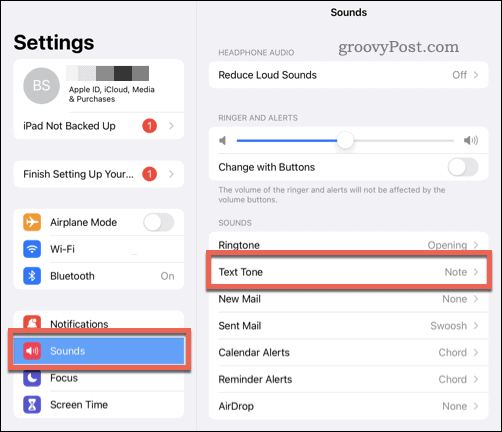
- Sağlanan seçeneklerden yeni bir sesli bildirim seçin.
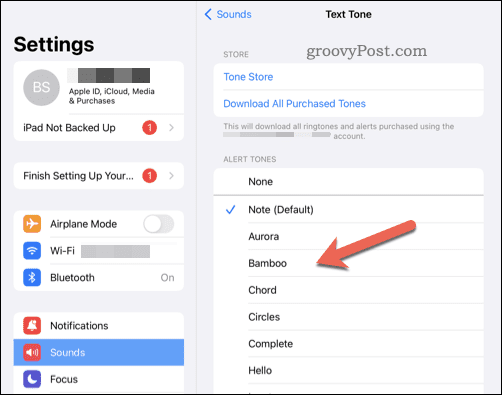
- İşiniz bittiğinde menüden çıkın.
Ayarı değiştirdikten sonra, Instagram bildirim sesiniz hemen güncellenir. Instagram'a yeni bir bildirim gelir gelmez duyarsınız (yeter ki sessiz modda değil).
Instagram'da Eğlenmek
Yukarıdaki adımları kullanarak mobil cihazınızda Instagram bildirim sesini hızlı bir şekilde değiştirebilirsiniz.
Instagram'da yeniyseniz, birkaç Instagram ipucu ve püf noktası deneyin profilinizi geliştirmek için. Örneğin, geri dönmeyi merak ediyor olabilirsiniz ve Instagram'da hangi gönderileri beğendiğinizi görün geçmişte. düşünmek isteyebilirsiniz Instagram hikayelerini denemek (ve beğendiklerinizi profilinize sabitlemeyi düşünün).
Mesaj makbuzlarınızı gizli tutmak ister misiniz? Yapabilirsiniz Instagram okundu bilgilerini kapat Instagram ayarlarınızdan.
Windows 11 Ürün Anahtarınızı Nasıl Bulursunuz?
Windows 11 ürün anahtarınızı aktarmanız veya yalnızca işletim sistemini temiz bir şekilde yüklemek için ihtiyacınız varsa,...
Google Chrome Önbelleği, Çerezler ve Tarama Geçmişi Nasıl Temizlenir
Chrome, çevrimiçi tarayıcı performansınızı optimize etmek için göz atma geçmişinizi, önbelleğinizi ve çerezlerinizi depolama konusunda mükemmel bir iş çıkarıyor. Onun nasıl...
Mağaza İçi Fiyat Eşleştirme: Mağazada Alışveriş Yaparken Çevrimiçi Fiyatlar Nasıl Alınır?
Mağazadan satın almak, daha yüksek fiyatlar ödemeniz gerektiği anlamına gelmez. Fiyat eşleştirme garantileri sayesinde, Türkiye'de yapacağınız alışverişlerde online indirimler...